Een Word 2013-document converteren naar een oudere versie van Word

Elke nieuwe versie van Word bevat nieuwe functies die niet beschikbaar zijn in de vorige versies. In Word 2007 heeft Microsoft naast het toevoegen van nieuwe functies de bestandsindeling voor Word-documenten gewijzigd en de bestandsextensie gewijzigd van ".doc" in ".docx".
Bestanden die zijn opgeslagen in de nieuwere .docx Word-indeling kunnen niet worden geopend door versies van Word vóór Word 2007. Wat doet u echter als u iemand moet laten werken aan een document met Word 2003 of ouder? U kunt dit eenvoudig oplossen door het bestand in de oude .doc-indeling op te slaan vanuit Word 2013.
Open hiervoor het document dat u naar de oudere indeling wilt converteren en klik op het tabblad "Bestand".
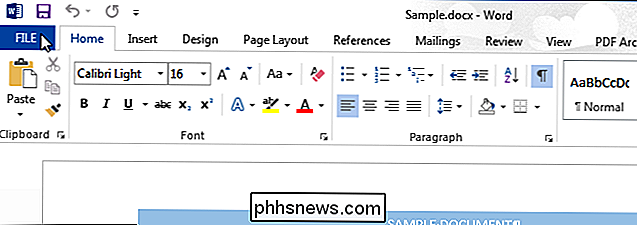
Aan klik in het backstage-scherm op "Opslaan als" in de lijst met items aan de linkerkant.
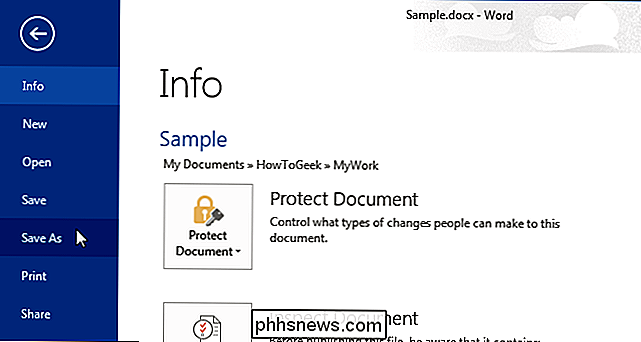
Controleer in het scherm "Opslaan als" of de juiste plaats ("OneDrive", "Computer" of een andere plaats) is geselecteerd.
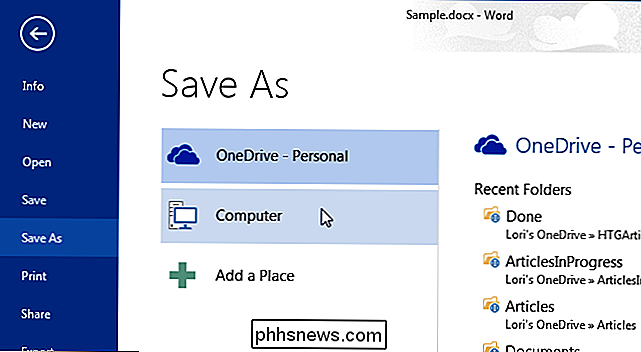
Klik vervolgens op een map onder 'Huidige map' of 'Recente mappen' of klik onderaan op 'Bladeren' als de gewenste map zich niet in een van die lijsten bevindt.
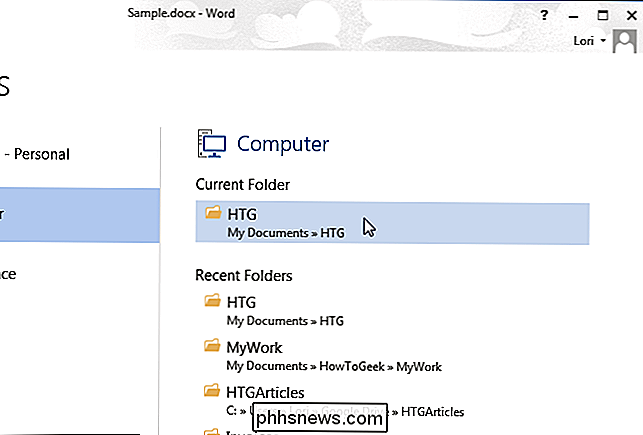
Navigeer naar de map map waarin u het geconverteerde bestand wilt opslaan, indien nodig. Selecteer "Word 97-2003 Document (* .doc)" uit de vervolgkeuzelijst "Opslaan als type".
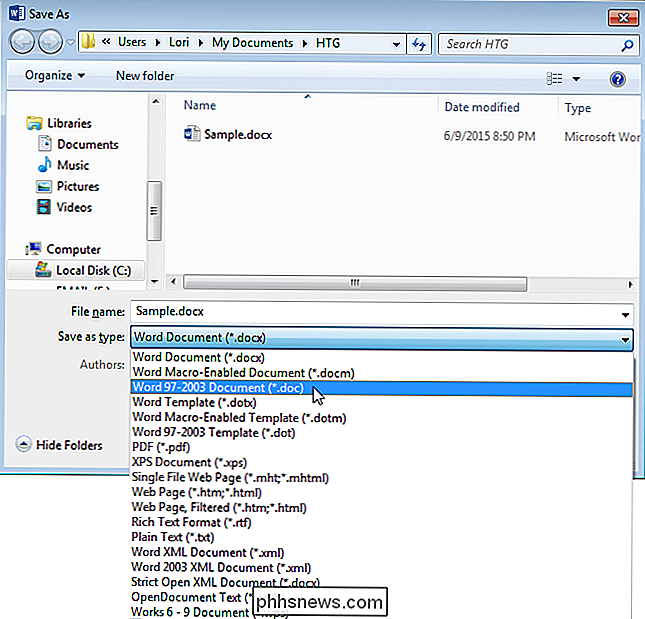
Wijzig de bestandsnaam (maar niet de bestandsextensie), indien gewenst, en klik op "Opslaan".
OPMERKING: U hoeft de bestandsnaam niet te wijzigen. Omdat de twee bestanden verschillende bestandsextensies hebben, zijn het twee afzonderlijke bestanden.
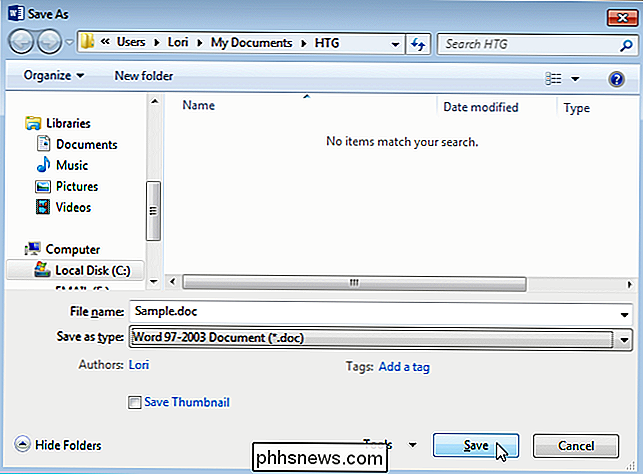
Het dialoogvenster "Microsoft Word Compatibility Checker" wordt weergegeven. Dit vertelt je welke functionaliteit je verliest in je huidige document door het op te slaan in het oudere formaat. Als het niet uitmaakt of u de vermelde functionaliteit verliest, klikt u op "Doorgaan" om het huidige document in de oudere indeling op te slaan. Als een van deze functies cruciaal is voor uw document, klikt u op "Annuleren" om het document in het nieuwere formaat te houden. Soms heeft u echter geen keus als het document wordt bewerkt door iemand met een oudere versie van Word.
Als u de compatibiliteit niet telkens wilt controleren wanneer u een document in een ouder formaat opslaat, selecteert u het selectievakje "Compatibiliteit controleren bij het opslaan van documenten", zodat er een vinkje in het vak staat.
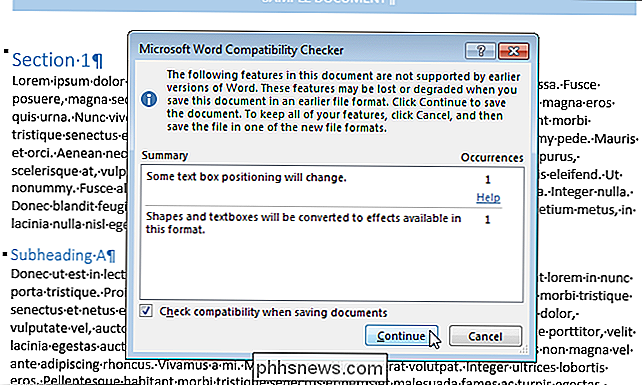
Nadat het document in de oudere indeling is opgeslagen, wordt "[Compatibiliteitsmodus]" toegevoegd aan de titelbalk achter de bestandsnaam.
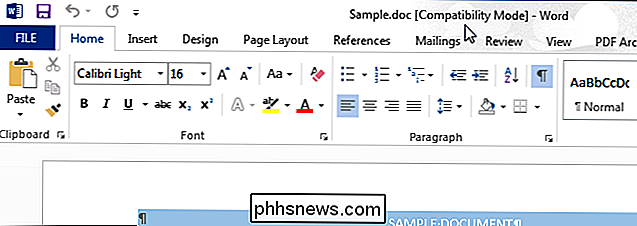
U kunt ook oudere Word-documenten converteren naar Word 2013.

Als u problemen ondervindt met uw Office 365-installatie of problemen met specifieke Office-apps, biedt Microsoft twee geautomatiseerde hulpprogramma's die mogelijk kunnen worden gebruikt om u te helpen bij het oplossen en repareren van uw problemen. GERELATEERD: Toepassingen detecteren en repareren In Microsoft Office 2007 Het eerste hulpmiddel - de Office Repair Wizard - is beperkter in wat het kan doen, maar het is beschikbaar voor alle gebruikers van Office 365 Home of Business.

Een rij converteren naar een kolom in een Microsoft Word-tabel
U hebt een tabel in Word gemaakt en bent begonnen met het invoeren van uw gegevens. Dan realiseert u zich dat de tabel moet worden getransponeerd, wat betekent dat de rijen kolommen moeten zijn en omgekeerd. In plaats van de tabel opnieuw te maken en de gegevens handmatig opnieuw in te voeren, is er een eenvoudigere manier om dit te doen.



